Dlaczego nigdy nie należy dostosowywać WordPress w istniejącym motywie nadrzędnym? Co stanie się z Twoimi dostosowaniami po aktualizacji używanego motywu?
Odpowiedź brzmi: są zgubione, a twoja ciężka praca nad stworzeniem witryny zgodnie z marką oraz wytycznymi i preferencjami dotyczącymi komunikacji również zostanie utracona.
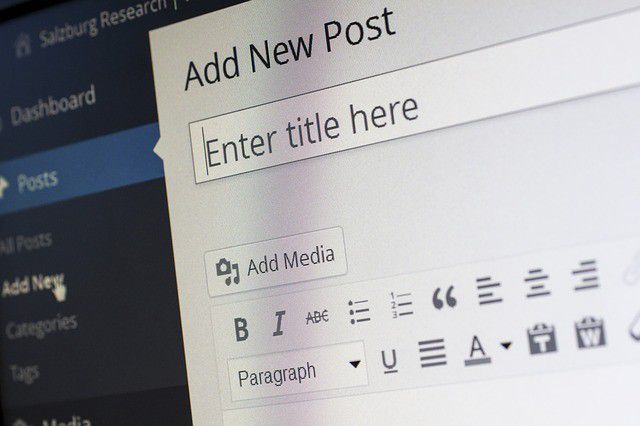
A Motyw potomny umożliwia utworzenie osobnego arkusza stylów CSS i dodaj dodatkowe funkcje, które nie zostaną utracone lub dotyczy to aktualizacji motywu nadrzędnego.
Można to zrobić ręcznie lub instalując wtyczkę twórcy motywu podrzędnego. Zacznijmy od procesu ręcznego.
Utwórz nowy katalog
Zacznij od utworzenia nowego katalogu dla motywu podrzędnego. Możesz użyć Klient FTP lub uzyskać dostęp do istniejącego katalogu wp-content / themesprzez cPanel.
Aby użyć cPanel, przejdź do panelu sterowania hostingu . Wybierz menedżer plikówi przejdź do katalogu, w którym zainstalowany jest WordPress.
In_content_1 all: [300x250] / dfp: [640x360]->Zazwyczaj znajduje się w katalogu o nazwie public_html. Znajdź i otwórz folder wp-content. Kliknij utwórz nowy folderi wprowadź nazwę motywu podrzędnego. Pamiętaj, aby nadać mu nazwę, którą rozpoznasz później. Dobrym przykładem jest nazwa-rodzica-dziecko ”//..//>
W nazwie pliku nie należy umieszczać spacji, aby uniknąć błędów.
Ze względu na wewnętrzną obsługę, nazwa folderu musi zawierać nazwę motywu nadrzędnego (motyw „ślimak”), jak pokazano w poniższym przykładzie.
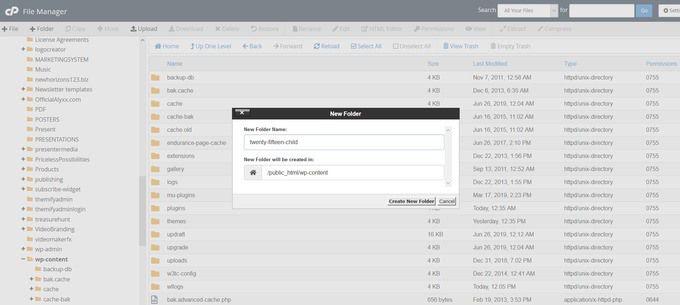
Utwórz arkusz stylów CSS
Arkusze stylów są używane w motywach WordPress z dwóch powodów.
Możesz nie chcieć dodawać nowych stylów do motywu potomnego. Jednak arkusz stylów nadal musi istnieć, aby zdefiniować takie szczegóły, jak nazwa motywu i nazwa motywu nadrzędnego.
Dlatego musisz utworzyć nowy arkusz stylów dla motywu podrzędnego. Następnym krokiem jest utworzenie pliku tekstowego dla arkusza stylów CSS, który zdefiniuje reguły kontrolujące wygląd motywu podrzędnego.
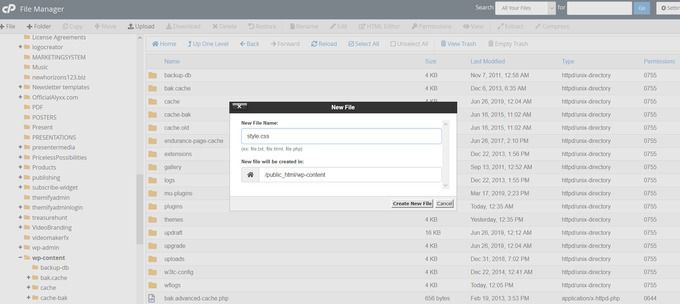
Plik CSS motywu potomnego będzie wtedy miał pierwszeństwo przed motywem nadrzędnym.
Musisz dołączyć następujące informacje w pliku tekstowym:
Pamiętaj, aby w arkuszu stylów umieścić następujący komentarz nagłówka u góry pliku. WordPress przeczyta te informacje i będzie wiedział, że używany jest motyw potomny.
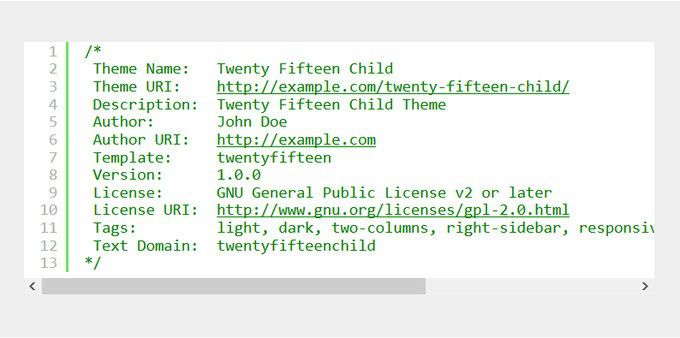
Chcesz zwrócić szczególną uwagę na szablon etykietka. Mówi WordPress, jaki jest temat nadrzędny twojego dziecka. Pamiętaj, że w folderze, w którym znajduje się motyw nadrzędny, rozróżniana jest wielkość liter.
Technicznie możesz teraz aktywować motyw podrzędny. Jeśli jednak chcesz utworzyć bardziej złożony motyw potomny, musisz dodać niestandardowe funkcje PHP.
Utwórz plik functions.phpw motywie potomnym ( w tym samym katalogu co utworzony plik style.css). W tym miejscu należy dodać dodatkowe formaty postów.
Podobnie jak w przypadku pliku CSS, zmiany lub dodatki do pliku PHP zostaną automatycznie połączone lub zastąpią funkcje rodzica.
W przypadku formatów postów dodawanych za pomocą funkcji add_theme_support ()działają one jako przesłonięcia zamiast scalania.
Podczas korzystania z opcji add_theme_support (), musisz wykonać dodatkowe kroki, aby upewnić się, że motyw potomny zastępuje element nadrzędny.
To może się skomplikować, więc zapoznaj się z prowadzeniem zespołu ds. przeglądu motywów WordPress Williama Pattona publikować informacje o używaniu formatów postów WordPress.
Dodaj style i skrypty, aby zastąpić funkcjonalność motywu nadrzędnego
Następnym krokiem jest upewnienie się, że motyw potomny dziedziczy funkcje motywu nadrzędnego i stylizuje lub odzwierciedla nowe, których chcesz użyć.
Style służą do zmiany wyglądu Twojej witryny. Skrypty zwiększają funkcjonalność. Sposób dodawania stylów i skryptów do witryny WordPress jest tak samo ważny jak zawartość plików.
Funkcja kolejkowania w WordPress polega na tym, jak to osiągnąć.
Kolejkowanie odnosi się do sposobu dodawania stylów i skryptów do witryn WordPress, aby mogły wpływać na to, co użytkownicy widzą podczas odwiedzania Twojej witryny.
Korzystanie z wielu wtyczek w celu osiągnięcia tego samego rezultatu często prowadzi do problemy ze zgodnością i uszkodzone witryny.
Wp_enqueuenie tylko poprawia wydajność witryny, zmniejszając obciążenie wtyczki, ale także poprawia komfort użytkowania.
Jak korzystać z „wp_enqueue”
Aby wygenerować style dla motywu podrzędnego, musisz użyć funkcji o nazwie wp_enqueue_style ().
Ta funkcja wymaga kilku bitów informacji, ale najważniejsza jest nazwa (lub „uchwyt”) i lokalizacja pliku.
Wewnątrz funkcji . plik phpdodaj następujące c ode.
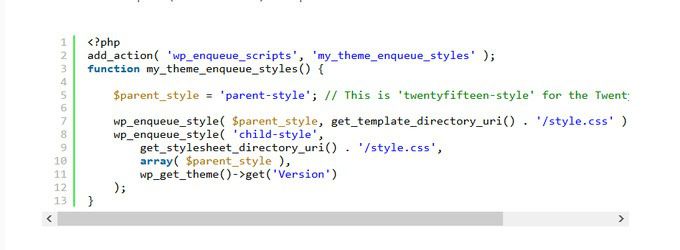
Ten kod dodaje arkusz stylów z katalogu nadrzędnego, a następnie dodaje również arkusz stylów dla dziecka, które wcześniej utworzyliśmy. Pamiętaj, że tekst w stylu rodzicapowinien pasować do nazwy motywu nadrzędnego z dodanym na końcu motywem styl.
Aktywuj dziecko Motyw
Jeśli utworzyłeś pliki motywu podrzędnego na serwerze w folderze wp-content / themes / yourthemename, będzie on dostępny w WordPress pulpit do aktywacji.
Jeśli utworzyłeś motyw podrzędny w innym miejscu niż na serwerze w folderze wp-content / themes / yourthemename, powinieneś spakować nowy folder motywów potomnych.
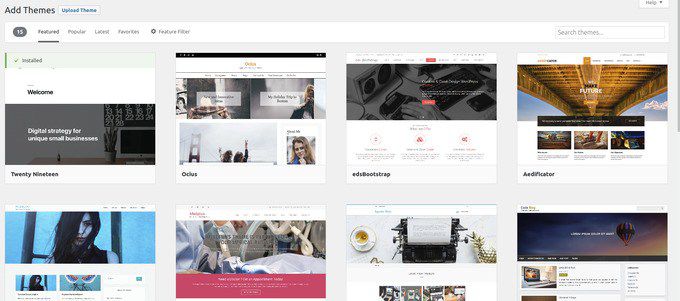
Aby zastąpić inne szablony, możesz skopiować je z motywu nadrzędnego do motywu podrzędnego. Wszelkie pliki szablonów, które mają takie same nazwy w elemencie potomnym jak w elemencie nadrzędnym, działają jako nadpisania. Następnie dostosuj zawartość szablonów zgodnie z potrzebami.
Aby dodać nowe szablony, to tylko kwestia utworzenia nowego pliku o poprawnej nazwie i dodania własnej treści. W powyższej sekcji wyjaśniono proces ręczny.
Omówmy teraz tworzenie motywów potomnych za pomocą wtyczki WordPress.
Użyj wtyczki WordPress
Zaloguj się do pulpitu nawigacyjnego WordPress. Kliknij Wtyczki>Dodaj nowe. Wyszukaj motyw potomny.
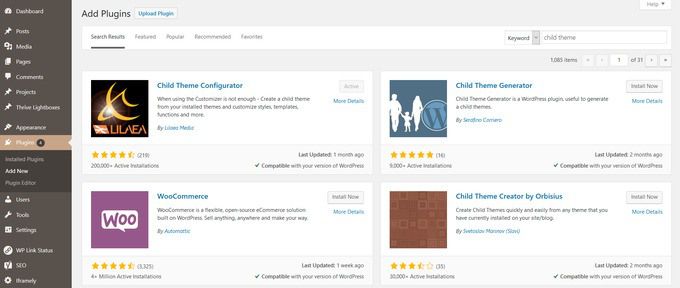
Pierwszą wtyczką, którą zobaczysz, jest Konfigurator motywów podrzędnych. Jest to dobry wybór, jak widać na zrzucie ekranu powyżej, ponieważ:
Kliknij Zainstaluj teraz>Aktywuj. Następnym krokiem jest przejście do Narzędzia, a następnie wybierz motywy podrzędne.
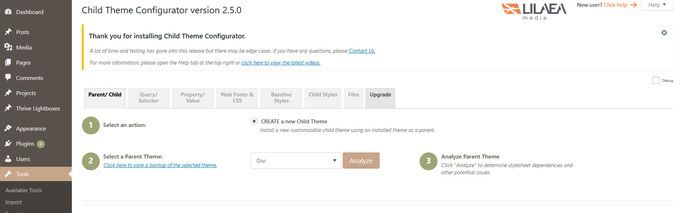
Znajdź i wybierz motyw nadrzędny z menu rozwijanego. Wybierz analizuj, aby upewnić się, że Twój motyw może być używany jako motyw podrzędny.
Poniżej znajduje się samouczek krok po kroku, jak skonfigurować Konfigurator motywów podrzędnych. Jeśli zdecydujesz się użyć innej wtyczki WordPress, możesz łatwo znaleźć samouczek, jak ją skonfigurować.
Jak już wiesz, motywy potomne to odrębne motywy, które w niektórych funkcjach zależą od motywu macierzystego.
Gdy używasz motywu potomnego, WordPress będzie szukał dziecka przed rodzicem i podąży za stylem i funkcjonalnością dziecka, jeśli istnieje.
Zaoszczędź sobie dużo czasu, problemów i przyszłych problemów, gdy motyw nadrzędny zostanie zaktualizowany przez tworzenie dziecka, na które aktualizacja nie będzie miała wpływu.